
ImTOO DVD Ripper(多功能光盘翻录与转换工具)
v7.0.0.1121 免费版大小:36.52 MB 更新:2020/09/29
类别:光盘刻录系统:WinXP, Win7, Win8, Win10, WinAll
分类分类

大小:36.52 MB 更新:2020/09/29
类别:光盘刻录系统:WinXP, Win7, Win8, Win10, WinAll
ImTOO DVD Ripper Platinum一款功能强大的多合一DVD翻录软件,可帮助用户轻松轻松地将DVD翻录成所有流行的视频和音频格式;它具有DVD Ripper和DVD Audio Ripper的功能,即可以将DVD裁剪为所有流行的视频格式;功能窗口将帮助您将DVD翻录为AVI以及通过三个简单步骤即可完成所有的转换,只需选择配置文件,添加文件并开始翻录,高级用户可以通过调整视频编解码器,音频编解码器,图片编解码器来定义和保存自定义配置文件,比特率计算器将通过计算最佳视频比特率来帮助您精确地获得所需的输出文件大小,内置的视频播放器使您可以预览输出文件及其原始文件;该DVD开膛手允许用户从源视频文件保存剪辑,用户可以在开始和结束文本框中设置段的开始和结束时间,也可以在播放时进行设置,剪切的段将出现在段列表中,它们可以保存为单独的文件,也可以合并为一个视频;也可以使用此DVD开膛手将视频合并或分割,以使其适合您的多媒体设备!
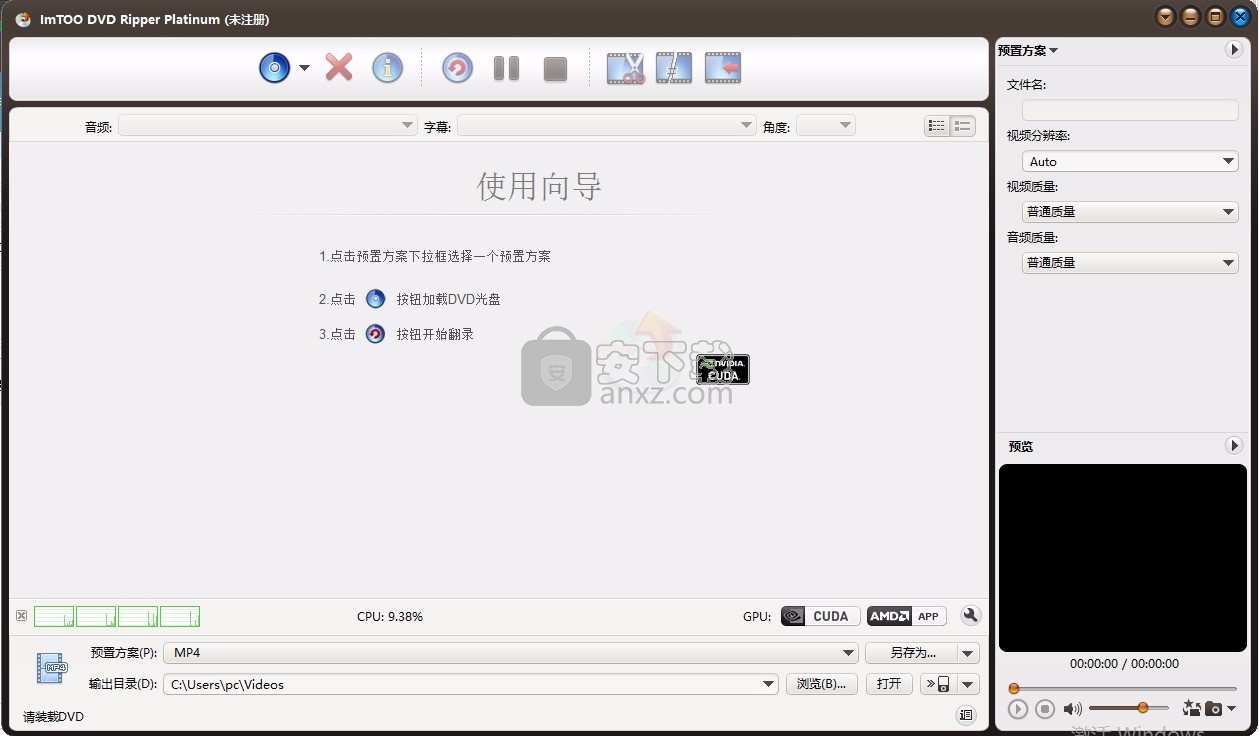
支持翻录的格式包括:AVI,MPEG,WMV,DivX,RM,MOV,MP4、3GP ,3G2,Xvid,ASF等
并将DVD切成音频格式,包括MP3,WAV,WMA,AAC,AC3,M4A,MP2,OGG等。
它提供了iPod,PSP,MP3,爱可视,Creative Zen,iRiver,3GP等的转换。
它还可用于将DVD转换为iPod,iPad,iPhone,PSP,Apple TV,PMP,手机,MP4播放器支持的格式
并在转换后立即将输出文件传输到您选择的便携式设备。
支持将:DVD转换为MP4,DVD转换为DIVX,DVD转换为XVID,DVD转换为MPEG
以及支持:DVD转换为WMV,DVD转换为MP3,DVD转换为WAV,DVD转换为3GP
装入DVD后,该实用程序可以从Web数据库检索DVD信息(标题名称和章节名称)并将其显示在文件列表中。
该程序允许您在一个会话中将多个配置文件添加到一个标题/章节,并从一个原始源获取多个输出文件。
它允许在预览时拍摄快照并将其另存为JPG,BMP,PNG或GIF图像格式。
DVD转换器支持多芯CPU的处理,多线程和批量转换确保优良的转换速度。
High Ripping Speed:它支持多线程和批处理转换,因此在一段时间内转换的文件越多
与其他提取器或转换器相比,提供的速度就越快。
自动检测并充分利用您的处理器,以确保以最快的速度执行翻录过程。
易于使用-所有属性和设置都显示在界面中,您可以轻松地进行轻松调整。
它可以修剪并将DVD转换为自定义大小的文件,章节或将DVD的任何段修剪为PSP MP4 Video
它支持预览模式-您可以在预览窗口中查看翻录的进度
支持声音归一化-您还可以根据自己的喜好或根据自己的喜好设置输出音量需求
它允许您选择目标字幕和音轨
输出参数均可调-适合经验丰富。
合并了编码器和解码器-一旦下载了软件,就可以完成任何受支持的转换。
它提供出色的输出质量,您将收到任何受支持的输出格式,具有出色的画面和出色的音质。
它会自动将输出文件分割成多个文件,以输入到CD-R或其他设备
1、用户可以点击本网站提供的下载路径下载得到对应的程序安装包
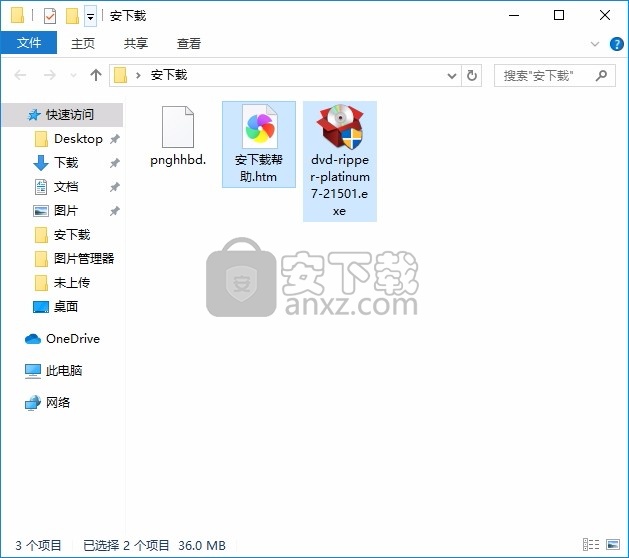
2、只需要使用解压功能将压缩包打开,双击主程序即可进行安装,弹出程序安装界面
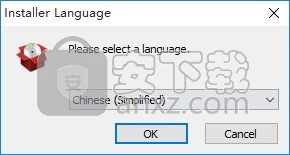
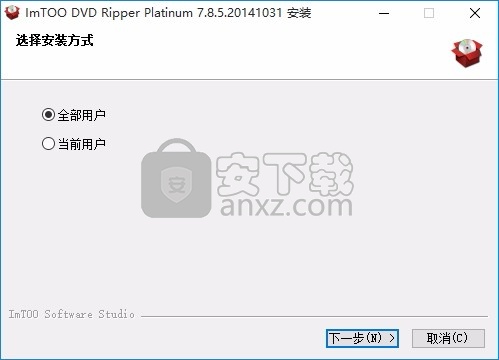
3、同意上述协议条款,然后继续安装应用程序,点击同意按钮即可
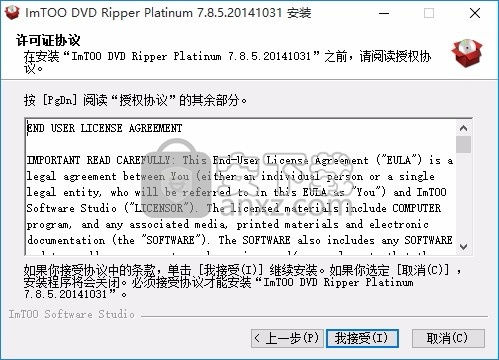
4、可以根据自己的需要点击浏览按钮将应用程序的安装路径进行更改


5、弹出以下界面,用户可以直接使用鼠标点击下一步按钮

6、桌面快捷键的创建可以根据用户的需要进行创建,也可以不创建
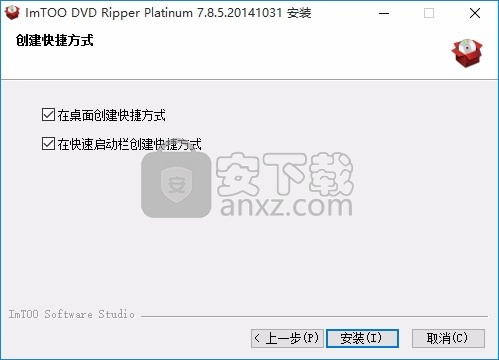
7、现在准备安装主程序,点击安装按钮开始安装

8、根据提示点击安装,弹出程序安装完成界面,点击完成按钮即可

新增DVD
单击工具栏上的“添加文件”按钮,在打开的对话框中选择DVD,然后加载它。载入的DVD信息,例如章节和标题等,将显示在文件列表中。
或者,单击“添加文件”下拉按钮,选择“其他文件夹...”选项,在打开的文件对话框中选择一个DVD文件夹,然后加载它。
单击“添加文件”下拉按钮,选择“打开IFO文件...”选项,在打开的文件对话框中选择一个IFO文件,然后加载它。
单击“添加文件”下拉按钮,选择“打开ISO文件...”选项,在打开的文件对话框中选择一个ISO文件,然后加载它。
选择个人资料
在文件列表中选择一个或多个文件,然后单击以打开“配置文件”下拉列表,然后从分类的配置文件列表中选择所需的配置文件。
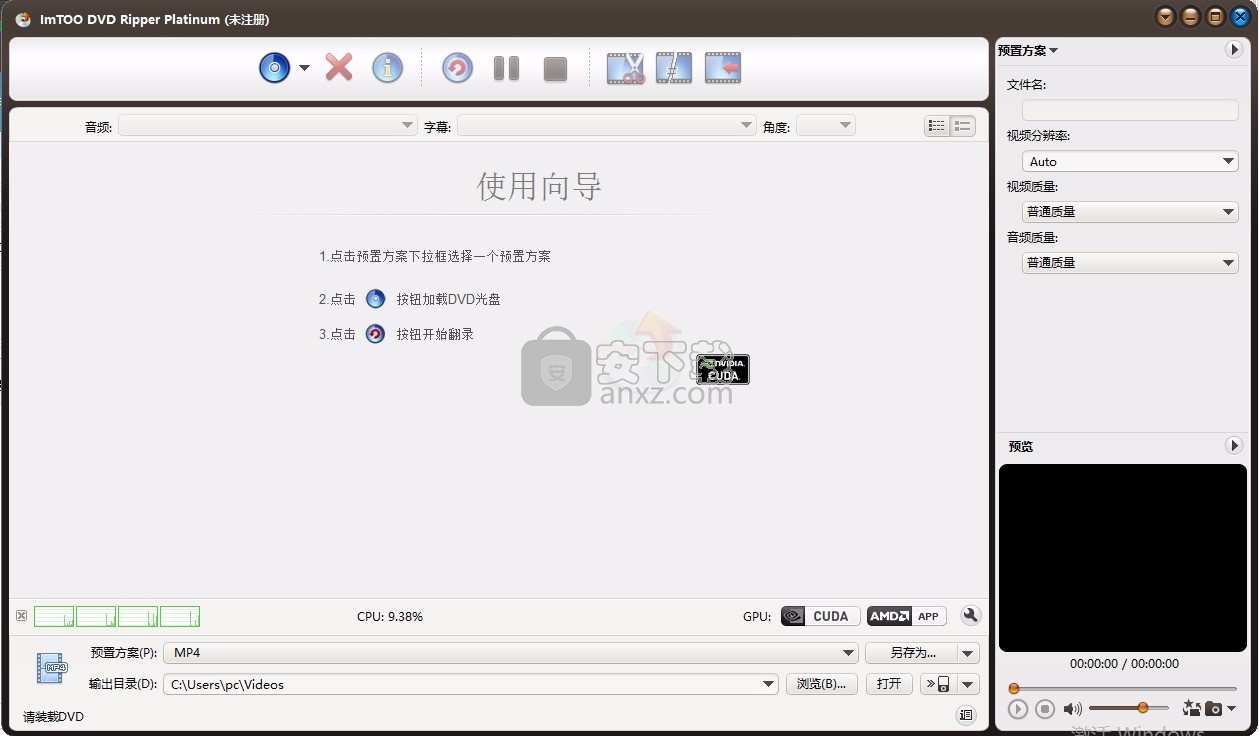
(1)如果您对默认的配置文件参数设置不满意,可以在右侧的配置文件设置面板中进行调整。单击面板上的下拉按钮,然后选择基本设置,视频编解码器,音频编解码器,图片编解码器或元数据选项,以进入相应的面板进行参数调整。
(2)您可以通过在配置文件列表的“开始搜索”文本框中输入配置文件关键字来快速搜索所需的配置文件。
选择目的地
单击设置面板中的浏览...下拉按钮,选择浏览...选项,然后在打开的对话框中选择用于保存输出文件的目标文件夹,然后单击确定按钮以返回主窗口。
如果您的计算机已连接iPod,iPhone,iPod touch,PSP或其他设备,则可以单击“浏览...”下拉按钮以检查将输出文件导出到设备的相应选项。
提取文件
完成上述设置后,在文件列表中检查需要转换的文件,然后单击工具栏上的“ Rip Checked Item(s)”按钮开始转换。您可以从主窗口底部的进度条检查进度。
提示:在转换过程中,您可以随时根据需要单击“暂停翻录”或“停止翻录”按钮来暂停或停止转换。
剪辑视频片段
该程序允许您从源视频文件中选择所需的片段。
在文件列表中选择要剪辑的标题/章节,然后单击工具栏上的“剪辑”按钮进入“剪辑”窗口。
单击播放按钮以播放选定的视频文件。
在播放过程中,单击“设置起点”按钮可以设置播放到所需点的片段开始时间,然后单击“设置终点”按钮来设置片段的结束时间以获取片段。剪切的片段将显示在片段列表中。
提示:
您可以通过在开始和结束文本框中输入开始和结束时间来更改细分。
您也可以通过拖动滑块来调整开始时间和结束时间。
单击“新建剪辑”按钮,然后重复步骤3以获取新片段。
提示:要删除片段,请在片段列表中选择该片段,然后单击工具栏上的“删除剪辑”按钮。要调整细分的顺序,请选择细分,然后点击上移或下移按钮以调整其顺序。
完成上述设置后,单击“应用并关闭”按钮以应用所有设置并返回主窗口。剪切的片段将添加到文件列表中源文件的下方。
提示:
段列表显示所有剪切的段及其各自的开始时间,结束时间和持续时间。
如果选中“整体输出段”复选框,则段列表中的所有段将合并到一个文件中并添加到文件列表中。否则,将分别输出所有段。
UltraISO PE(光盘映像文件制作与格式转换工具) 光盘刻录2.96 MBv9.7.3.3629
详情Nero Burning ROM v12.5 中文注册版 光盘刻录47.00 MBv12.5 中文注册版
详情GEAR PRO Professional Edition(DVD/CD翻录与录制工具) 光盘刻录58.65 MBv7.0.3
详情dvd cloner gold 2018 光盘刻录97.48 MBv15.00.1432 附带安装教程
详情5star Game Copy(多功能DVD/CD复制与翻录工具) 光盘刻录30.85 MBv1.0.5 免费版
详情Joboshare DVD Audio Ripper(DVD转换工具) 光盘刻录6.37 MBv3.5.5 免费版
详情nero platinum 2020 suite 光盘刻录449.55 MBv22.0.02100 附带安装教程
详情Cool Burning Studio(多功能音视频刻录与翻录工具) 光盘刻录6.85 MBv9.8.0
详情Aimersoft DVD Creator 3.0.0.8 中文 光盘刻录180.00 MB
详情最强刻录软件 Nero Burning ROM/Nero Express 2016 17.0.5000 中文 光盘刻录65.00 MB
详情BurnAware Free(光盘刻录工具) 光盘刻录18.12 MBv13.2 中文版(内置两个程序)
详情Nero Platinum 2020(7合1多媒体套件) 光盘刻录448.88 MBv22.0.00900
详情CooolSoft AVI DVD Burner v6.7.0.224 中文 光盘刻录19.00 MB
详情DVD-Cloner 2021(多功能光盘复制与翻录工具) 光盘刻录85.65 MBv18.00.1
详情Blue-Cloner 2018(蓝光复制软件) 光盘刻录20.68 MBv7.30.810
详情iSkysoft DVD Creator(DVD刻录软件) 光盘刻录77.7 MBv6.2.3.10.2
详情Cheetah CD Burner(CD刻录软件) 光盘刻录15.9 MBv4.15
详情Ashampoo Burning Studio 光盘刻录251.0 MBv21.3.0.42 附安装教程
详情Amazing Any Blu-ray Ripper(蓝光视频翻录工具) 光盘刻录27.9 MBv11.8
详情文泰刻绘2009 光盘刻录19.13 MB免狗绿色版
详情Nero光盘刻录 8.3.20.0 经典中文精简安装版 光盘刻录24.00 MB
详情Nero Burning ROM v12.5 中文注册版 光盘刻录47.00 MBv12.5 中文注册版
详情Nero光盘刻录 7.11.10.0 经典中文精简安装版 光盘刻录31.00 MB
详情Nero Burning Rom V12.5.5001 绿色精简版 光盘刻录92.00 MB
详情Neo Burning ROM v12.0.009 中文便携版 光盘刻录78.00 MB
详情CloneCD 5.2.9.1 多国语言 光盘刻录2.52 MB
详情光盘刻录 Nero Burning Rom 15.0.19000 精简安装版 光盘刻录26.00 MB
详情Nero 直接刻录 RM、RMVB 补丁 光盘刻录4.59 MB
详情UltraISO Premium Edition(软碟通) 光盘刻录6.9 MBv9.7.1.3519 中文
详情Etcher(u盘启动盘制作工具) 光盘刻录81.8 MBv1.5.25 官方版
详情文泰刻绘 光盘刻录41.8 MBv2018 官方版
详情LightScribe 光雕软件 1.18.26.7 光盘刻录12.00 MB
详情支持蓝光刻录软件 BurnAware 光盘刻录10.2 MBv13.2.0 中文
详情nero10中文 光盘刻录63 MBv10.6.3.100 免费版
详情蓝光、DVD无损复制 DVDFab v10.2.0.2 中文 光盘刻录60.00 MB
详情启动易(EasyBoot) V6.6.0 简体中文注册版 光盘刻录2.40 MB
详情文泰刻绘2002 光盘刻录44.21 MB附带安装教程
详情Nero Platinum 2020(7合1多媒体套件) 光盘刻录448.88 MBv22.0.00900
详情直接刻录APE with CUE为CD的软件Burrrn1.14 光盘刻录2.00 MB
详情Nero直接把APE文件刻成CD的插件 光盘刻录0.05 MB
详情Nero Burning ROM v12.5 中文注册版 光盘刻录47.00 MBv12.5 中文注册版
详情IsoBuster Pro(镜像数据抓取和恢复工具) 光盘刻录4.84 MBv4.4 中文注册版
详情刻绘大师国际版 光盘刻录482.7 MBv8.20.1 附带安装教程
详情CooolSoft AVI DVD Burner v6.7.0.224 中文 光盘刻录19.00 MB
详情Cheetah CD Burner v3.26 注册版 光盘刻录5.20 MB
详情Nero InfoTool 3.02 汉化版 光盘刻录0.33 MB
详情WinAVI DVD Copy 4.5 汉化注册版 光盘刻录1.88 MB
详情Nero光盘刻录 8.3.20.0 经典中文精简安装版 光盘刻录24.00 MB
详情烧狗刻录(BurnGO) V4.1 绿色版 光盘刻录8.02 MB
详情Ones v2.1.358 简体中文单文件版 光盘刻录1.00 MB
详情























